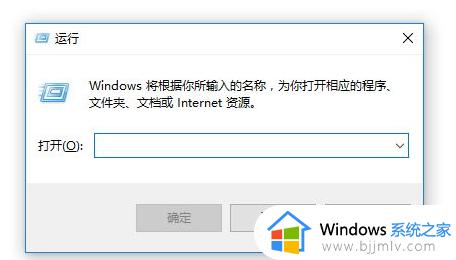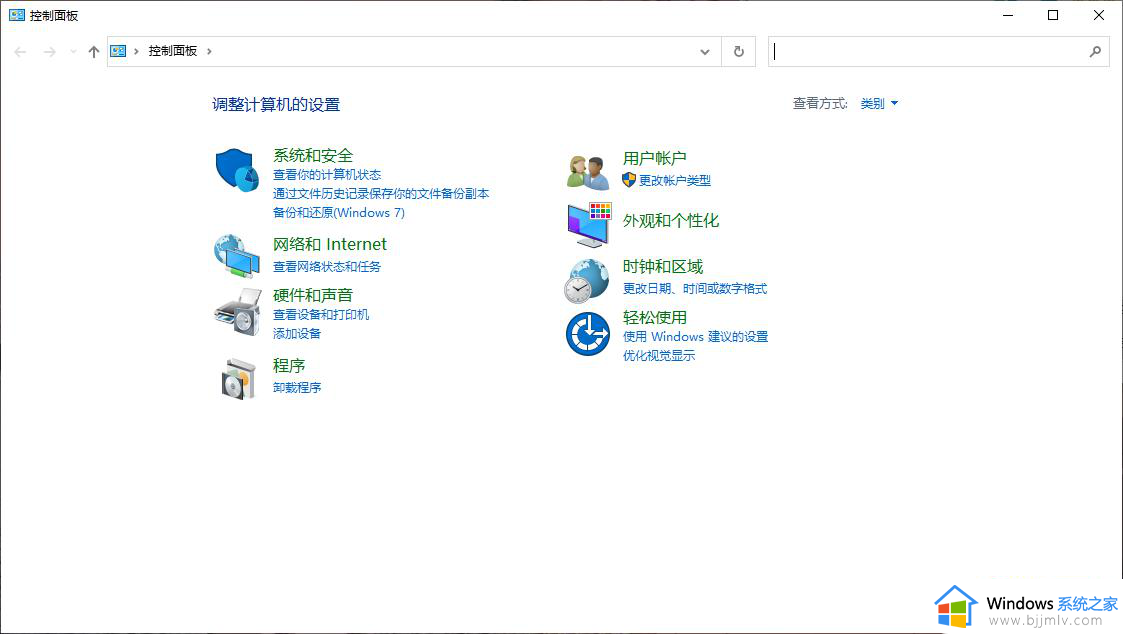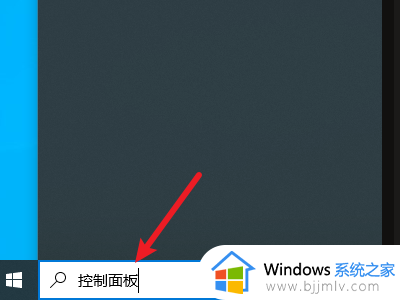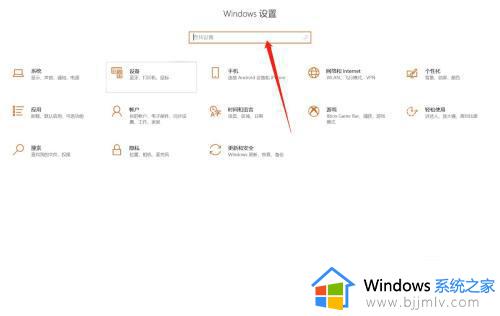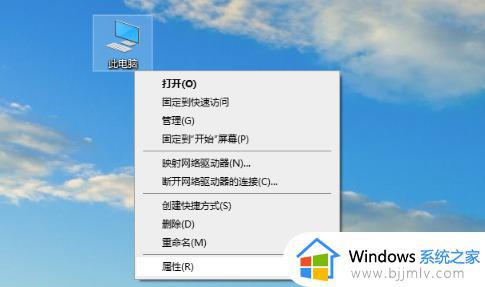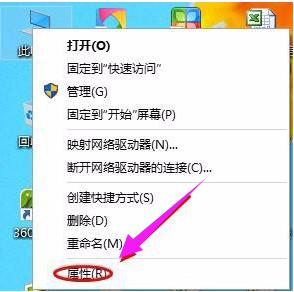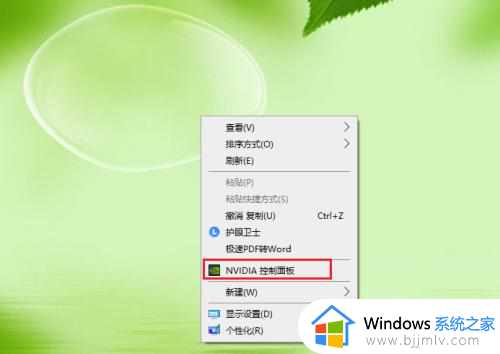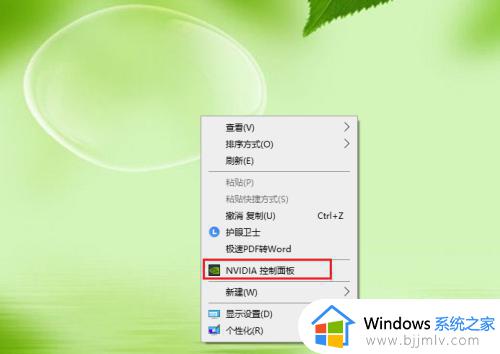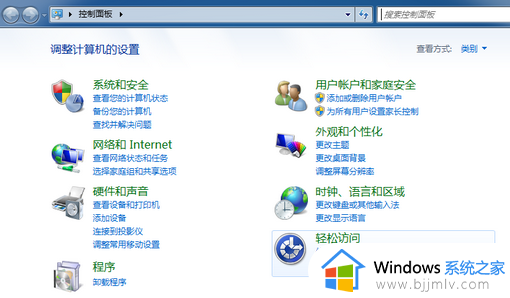win10控制面板四种常用开启方法 win10系统的控制面板怎么打开
更新时间:2024-03-14 16:07:12作者:run
控制面板是win10操作系统中的一个重要工具,通过控制面板可以对系统进行各种设置和调整,可是win10系统的控制面板怎么打开呢?接下来就给大家介绍win10控制面板四种常用开启方法。无论是哪种方式,只要打开控制面板,就可以轻松地进行系统设置和管理。
win10控制面板在哪里调出来:
方法一
1、鼠标右键点击桌面的我的电脑图标,选择“属性”打开。
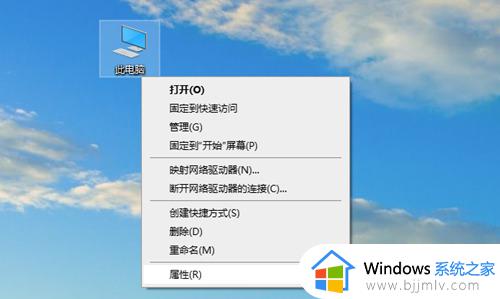
2、在左上方选择“控制面板主页”进入。
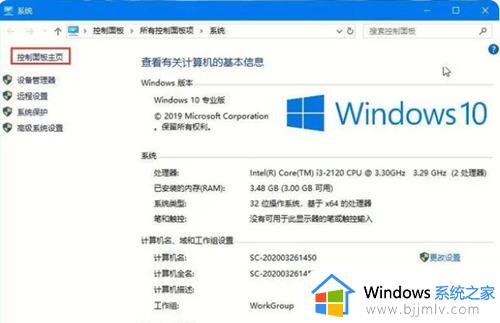
3、这样就成功打开控制面板了。
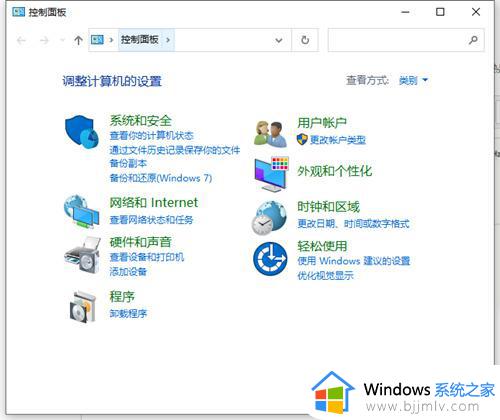
方法二
1、打开桌面底部的开始菜单中的“设置”或者直接按下“win+I”键进入设置。
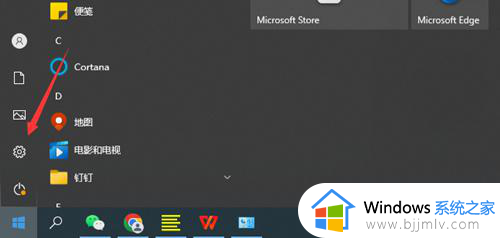
2、在输入框中搜索“控制面板”。
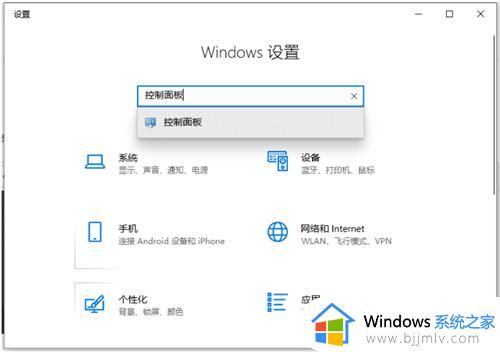
3、点击进入即可打开控制面板。
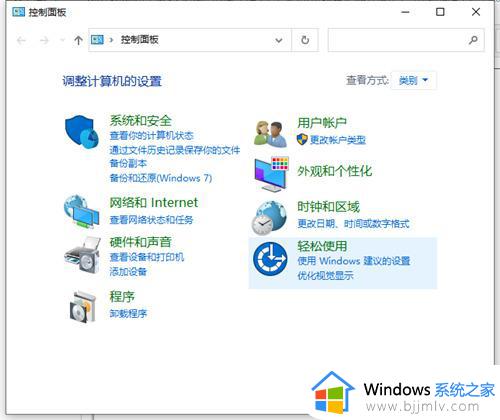
方法三
直接鼠标左键点击开始菜单,查找windows系统文件夹,打开后即可找到控制面板打开。
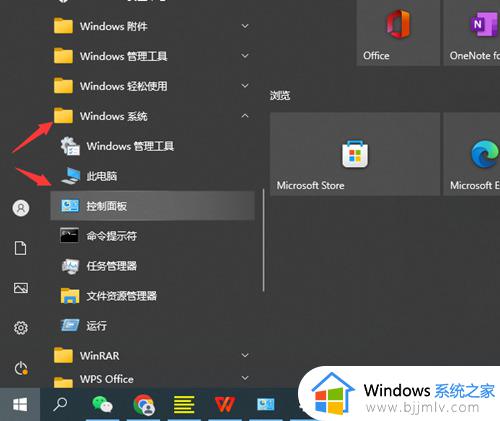
方法四
直接点击win10的搜索功能(在开始菜单的旁边位置),输入控制面板搜索即可打开。
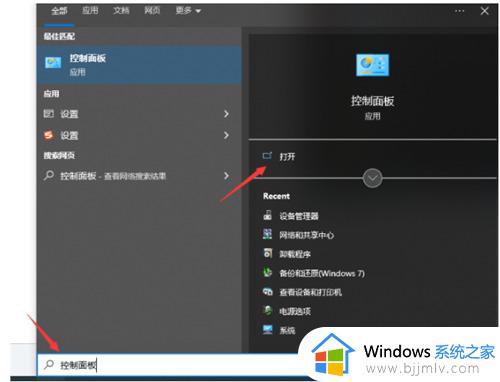
以上就是win10控制面板四种常用开启方法的全部内容,还有不清楚的用户就可以参考一下小编的步骤进行操作,希望本文能够对大家有所帮助。